Microsoft hat neben dem Windows 10 Update und den beiden Updates für Windows 7 und 8.1 noch eine weitere KB3083627 als „HowTo“ bereitgestellt, welches für Windows 7, Windows 8.1 und auch Windows 10 anwendbar ist.
Hier geht es um interne SATA HDDs oder SSDs, die trotzdem unter „Hardware sicher entfernen“ als Wechseldatenträger angezeigt werden. Um dieses Problem zu beheben, muss man aber erst Vorarbeit leisten.
Angebracht ist es, beim Mainboardhersteller zu schauen, ob ein neues Bios-Update vorhanden ist. Dann kanns in Windows los gehen.
Als erstes schaut man im Geräte-Manger nach.
Entweder Win + R devmgmt.msc hineinkopieren und starten, oder unter Windows 8 / Windows 10 Win + X und dort den Geräte-Manager starten.
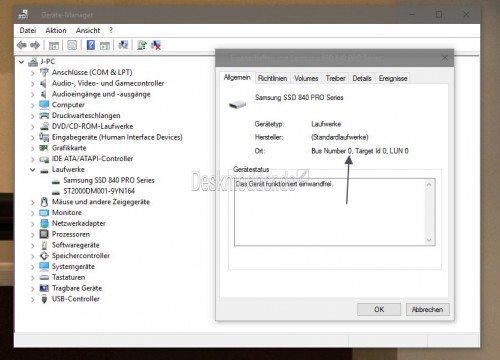
Hier muss man sich die Zahl der Bus Nummer merken.
Nun muss der Beitrag unterteilt werden.
Windows 7 Nutzer kopieren diesen Befehl am besten in eine neue Textdatei:
Windows 7:
▪ reg.exe add “HKLM\SYSTEM\CurrentControlSet\Services\msahci\Controller0\Channelx\” /f /v TreatAsInternalPort /t REG_DWORD /d 0x00000001
Das x bei Channel wird nun mit der Bus- Nummer aus dem Geräte-Manager ausgetauscht.
Weiter dann unten.
Windows 8.x und Windows 10 Nutzer: kopieren diesen Befehl in eine Textdatei:
Windows 10 Windows 8.x:
▪ reg.exe add “HKLM\SYSTEM\CurrentControlSet\Services\storahci\Parameters\Device” /f /v TreatAsInternalPort /t REG_MULTI_SZ /d x
Hier wird das x am Ende gegen die Bus-Nummer aus dem Geräte-Manager ausgetauscht.
Jetzt wieder für alle:
Nun die Eingabeaufforderung als Administrator starten. Windows 8 und 10 Benutzer können diesen über Win + X Eingabeaufforerung (Administrator) öffnen.
Den nun fertigen Befehl kopieren und in die Eingabeaufforderung hineinkopieren. Enter drücken.
In der Registry erscheint nun unter
Windows 7: HKEY_LOCAL_MACHINE\SYSTEM\CurrentControlSet\Services\msahci\Controller0\Channel
Windows 10 oder 8.x HKEY_LOCAL_MACHINE\SYSTEM\CurrentControlSet\Services\storahci\Parameters\Device
Der Eintrag TreatAsInternalPort mit der von euch eingetragenen Bus Nummer.
Hier noch ein Kommentar von bluesoldie, wenn man mehrere Laufwerke hat.
"Wen es betrifft:
Man erkennt erst mal nicht, dass sich mehrere Laufwerke behandeln lassen. Das geht ganz einfach. Man beginnt, wie oben beschrieben, die erste Bus-Nummer festzulegen. In der Registry dann auf diese Bus Nummer gehen, „Ändern“ aufrufen und die weiteren Bus-Nummern UNTEREINANDER eintragen, also immer mit CR-Taste auf eine neue Zeile gehen. Die Bus-Nummern stehen dann jeweils mit Leerzeichen als Zeichenkette, z.B. 0 1 4 5 für 4 Laufwerke."

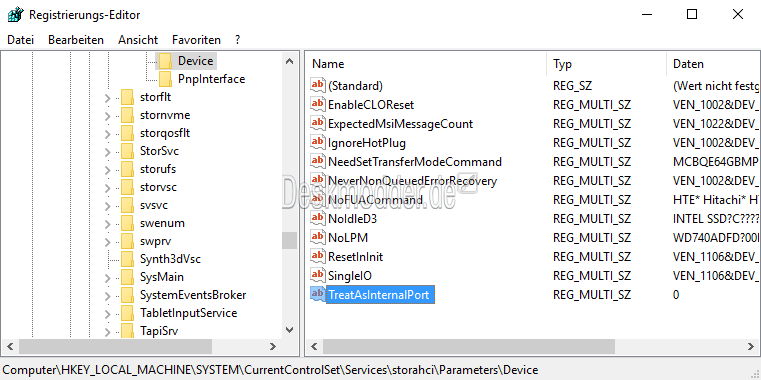







Diesen Beitrag verstehe ich jetzt nicht so ganz.
Wenn man die Geschichte selber mit dem oben beschriebenen Registry Eintrag beheben kann, wozu dann ein Update?
Was bewirkt das Update?
Das ist kein Update. Nur eine Anleitung von Microsoft, wie man einen Fehler beseitigen kann, wenn man ihn denn hat.
[…] […]
Im Prinzip funktioniert das ja, aber leider kann man nur einen Eintrag „TreatAsInternalPort“ einfügen.
Das bedeutet, dass man nur eine Festplatte eintragen kann.
Wie so viele Anleitungen in diesem Forum wieder nicht bis zum Ende gedacht, bzw. ausgetested.
Den Absatz hab ich auch wieder entfernt. Das ist aber kein Grund hier gleich so zu reagieren. Denn testen kann ich es nicht, da ich den Fehler nicht habe.
Win 10, Build 10240
Hab die Prozedur für win10 zwei mal ausgeführt, da es beim ersten mal keine Veränderung gebracht hat. Eintrag ist in der reg vorhanden (ebenfalls Busnr. 0 wie im Beitrag) Jeweils Neustart gemacht.
Das LW wird immer noch als Wechseldatenträger zum Auswerfen angezeigt.
Bei mir also nutzlos….
Kapier den ganzen BEitrag irgendwie nicht. Meine SSD erscheint mit Bus 4 meine HDD mit Bus 0 wie im bild. aber beide sind ganz normale festplattenlaufwerke unter arbeitsplatz. also nichts wechseldatenträger
Dann ist doch alles in Ordnung bei dir.
Dies ist ja auch nur eine Anleitung von Microsoft für diejenigen, die ein Problem damit haben.
Bei mir funktioniert der Befehl
reg.exe add “HKLM\SYSTEM\CurrentControlSet\Services\storahci\Parameters\Device” /f /v TreatAsInternalPort /t REG_MULTI_SZ /d 1
unter Windows 8.1 nicht:
FEHLER: Ungültiger Schlüsselname.
Geben Sie „REG ADD /?“ ein, um die Syntax anzuzeigen.
Gerd
„Kapier den ganzen BEitrag irgendwie nicht. Meine SSD erscheint mit Bus 4 meine HDD mit Bus 0 wie im bild. aber beide sind ganz normale festplattenlaufwerke unter arbeitsplatz. also nichts wechseldatenträger“
Im Arbeitsplatz (PC) wird das LW ja auch normal angezeigt, allerdings in der Systray unter „Hardware sicher entfernen und Auswerfen“ wird es auch mit der Möglichkeit zum entfernen angezeigt.
… und genau diesen Eintrag aus Hardware sicher entfernen kannst du mit der Anleitung für (leider nur) ein Laufwerk entfernen.
Oder eben nicht….wie in meinem Fall…..
Hallo,
hier sehe ich in der Systray nicht den Eintrag “ Hardware sicher entfernen“.
Hab den Rechner erst vor kurzem neu aufgesetzt.
Bin ich von diesem Problem jetzt nicht betroffen ?
Wen es betrifft:
Man erkennt erst mal nicht, dass sich mehrere Laufwerke behandeln lassen. Das geht ganz einfach. Man beginnt, wie oben beschrieben, die erste Bus-Nummer festzulegen. In der Registry dann auf diese Bus Nummer gehen, „Ändern“ aufrufen und die weiteren Bus-Nummern UNTEREINANDER eintragen, also immer mit CR-Taste auf eine neue Zeile gehen. Die Bus-Nummern stehen dann jeweils mit Leerzeichen als Zeichenkette, z.B. 0 1 4 5 für 4 Laufwerke.
Hallo,
danke für die einfache und gut erklärte Lösung. Hat bei mir unter Windwos 10 sofort funktioniert.
LG
Wolfgang
.. hat leider unter Win 10 trotz mehrmaliger Versuche nicht funktioniert.
Der Eintrag in der Reg ist vorhanden und die SSD wird immer noch als Wechseldatenträger angezeigt!
Ist eben Win … aber man kann trotzdem damit leben…
Vielen Dank für die Anleitung! Hat bei mir unter Win 10 Pro 1607 super funktioniert, mit allen Laufwerken, wie beschrieben. Danke nochmals für die Hilfe!
Also: Zu dem ganzen Hin und Her, Ich habe dieses Erkennungsproblem auch. Die Änderungsanweisungen habe ich alle brav und richtig wie vorgeschlagen erledigt nur, es hat sich keine Änderung ergeben,
Dieses Problem habe ich auf der Asus.Maschine nur mit der 32 bit Version von Win10, die 64 Bit Version arbeitet einwandfrei.
Da ich 4 Festplatten eingebaut habe, zwei im Bus 0 und zwei im Bus 1 steht bei mir also
0 0 1 1 in der Reg.
Möglicherweise hat sich in ihrem Befehl ein Fehler eingeschlichen?
reg.exe add “HKLM\SYSTEM\CurrentControlSet\Services\storahci\Parameters\Device” /f /v TreatAsInternalPort /t REG_MULTI_SZ /d 0
kann das sein?
Bei Windows 7-x64 ist der Schlüssel nicht funktionsfähig. „System“ existiert nicht, „system“ aber wohl. Case-sensitive, wie der Ami sagt. Der Fehler ist aber im Original-Artikel auch schon drin.
Perfekt! Vielen Dank!
– Hat mich schon lange genervt.
Ich hab das gemacht und meine beiden Festplatten sind aus der Anzeige verschwunden. Das Symbol ist leider immernoch da und unter „Geräte und Drucker öffnen“ ist eine Schaltfläche mit drei Punkten „…“ eingeblendet. Das ist echt blöde.
Ist das nicht in der Regel „normal“ das die Laufwerke dort angezeigt werden ? Als ich noch Festplatten in extra Einschüben hatte war das jeden Falls so, konnte man sie wie einen USB-Stick im laufenden Betrieb ausschalten ( jeden Falls die Modelle, die Hot-Swap fähig sind) – Das funktioniert bei mir sogar jetzt noch bei einigen Platte ( wo keine Auslagerungsdatei drauf ist o.ä. ) nur nicht mit dem Standard entfernen – habe da aus der Zeit mal ein Tool für entfernen runtergeladen
Hat endlich bei mir unter win10 bei meinen Laptop funktioniert. Top
Also mich würde es interessieren wie man diese Option hinzufügen kann.
Bei mir werden leider die internen nicht mehr angezeigt. Brauche aber zumindest für eine Hdd diesen Eintrag(ahci & hotplug schon aktiviert).
Funktioniert auch unter Windows 11
Danke für die Hilfestellung
Hat bei mir prima funktioniert. Windows10-64 Version 21H2. Zwei SSDs auf Port 0 und 1. Werden jetzt nicht mehr zum sicheren Entfernen angezeigt. Um beide Ports im Registry-Editor einzugeben, musste ich sowohl nach der 0 als auch nach der 1 auf Return drücken. Ansonsten genau nach Anleitung vorgegangen.
You made my day. Vielen Dank
Die schlechteste Anleitung, die ich hier je gelesen habe, einfach unvollständig und extrem ungenau. Pople seit Jahrzehnten erfolgreich in der registry, aber so, wie das beschrieben ist, funktioniert das nicht.
Beschwere dich bei Microsoft, die die Anleitung 2015 bereitgestellt hat.